Как запустить два одинаковых приложения на Android
Далеко не каждый пользователей знает о возможности клонирования приложений на Андроид, при том, что фишка достаточно полезная и может пригодиться в самых разных ситуациях. С ней вы, например, можете зайти в ВК с двух страниц одновременно или запустить таким образом любимую игру, чтобы облегчить ее прохождение. Некоторые производители позаботились об этом заранее и предложили встроенные инструменты. Однако даже если таковых на вашем устройстве нет, всегда можно воспользоваться сторонним софтом. Сегодня предлагаю рассмотреть несколько способов дублирования приложений на Android и обсудить все сценарии использования, которые могут пригодиться вам в реальной жизни.
Содержание
- 1 Зачем клонировать приложение на Андроид
- 2 Как клонировать приложение на Cамсунге
- 3 Как дублировать приложение на Xiaomi
- 4 Как запустить одно приложение два раза на Android
Зачем клонировать приложение на Андроид
Клоны приложений - копии оригинального софта, позволяющие вам входить в программу с разных аккаунтов. Так вы сможете получить две одинаковых программы, работать с которыми можно независимо друг от друга.
Так вы сможете получить две одинаковых программы, работать с которыми можно независимо друг от друга.
Клонирование приложений может пригодиться в ситуациях, когда вы используете несколько учетных записей одного и того же сервиса. В этом случае вы сможете избавиться от необходимости попеременно менять аккаунты, а пользоваться двумя версиями одного и того же приложения для разных целей.
Копирование приложений на Андроид — маст хэв фича для многих.
Например, если общаетесь во ВКонтакте или WhatsApp сразу с двух аккаунтов. Да, в некоторых приложениях эта функция реализована уже внутри приложения, но, мне кажется, гораздо удобнее будет создать клон и разместить его на разных экранах, дабы не путаться.
Второй по популярности сценарий использования — игры. Современные онлайн-проекты в Google Play постоянно требуют помощи товарищей. С помощью клонирования вы сможете завести себе второй аккаунт и пройти игру чуть быстрее.
Правда есть один нюанс: количество программ, запускаемых с функцией клонирования, ограничено двумя – создать больше клонов, к сожалению, не получится.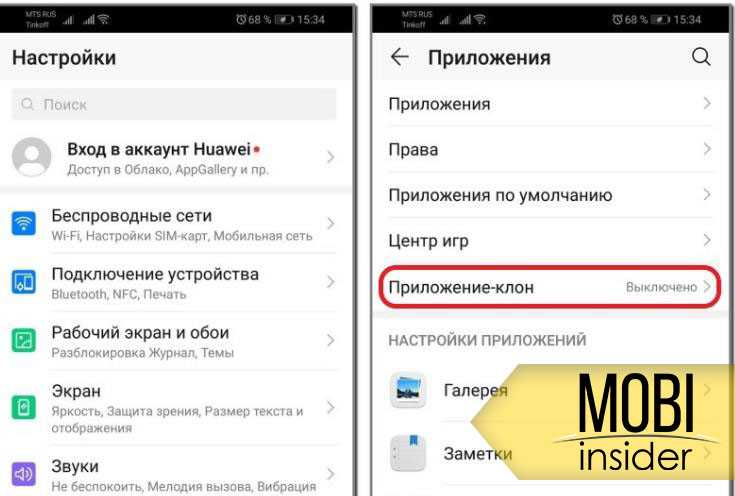
Как клонировать приложение на Cамсунге
Чтобы клонировать приложение на Samsung, вам даже не понадобится сторонний софт. Фирменная оболочка One UI позволяет реализовать фичу с помощью встроенного инструмента.
Не обошлось и без ограничений. Во-первых, иконка клона будет отличаться дополнительной отметкой. Во-вторых, некоторые функции в приложении могут различаться от функциональности основного. В третьих, запустить игру таким образом не выйдет, дублирование работает только в мессенджерах.
Чтобы дублировать приложение на Самсунге, вам необходимо:
- Разблокируйте смартфон, перейдите в Настройки.
- Далее зайдите в Дополнительные функции.
- Затем найдите здесь Двойной профиль приложений.
- Выберите приложение, которое хотите копировать.
- Готово.
Клонирование приложений на Samsung.
Еще раз напомню, что иконка второго приложения будет отмечена дополнительно маркером. Так вы сможете разделять все сообщения, которые приходят вам на разные аккаунты. Кстати, в этом же разделе вы без особого труда сможете удалить копию. Учтите, что при удалении основного приложения дубляж тоже не сохранится.
Кстати, в этом же разделе вы без особого труда сможете удалить копию. Учтите, что при удалении основного приложения дубляж тоже не сохранится.
Как дублировать приложение на Xiaomi
На смартфонах Xiaomi функция клонирования реализована схожим образом. Создать копию приложения в MIUI можно буквально в два клика. Порядок действий будет следующий:
- Разблокировать смартфон, перейти в Настройки.
- Далее перейти во вкладку Приложения.
- Зайти в пункт Клонирование приложений.
- Затем выбрать программу, которую необходимо будет клонировать.
- Согласиться на клонирование сервисов Google.
- Готово.
Клонирование приложений на Xiaomi.
После этого в течение короткого времени на рабочем столе появится соответствующая иконка с желтым маркером в правом нижнем углу. В MIUI ограничения значительно отличаются от Samsung. Здесь, наоборот, не приветствуют клонирование мессенджеров. Для этого вам понадобится сторонний софт, о котором мы поговорим ниже.
Подпишись на наш канал в Яндекс.Дзен, если считаешь себя знающим и информированным.
Как запустить одно приложение два раза на Android
Механизм запуска одного и того же приложения более одного раза легко реализуется при помощи стороннего софта. На данный момент в Google Play доступна масса утилит, которые дают такую возможность. Мы перепробовали несколько самых популярных и вычислили самую удобную и логичную.
- Установите приложение Parallel Space из Google Play;
- Запустите его и раздайте необходимые привилегии, будьте готовы к тому, что их приложению понадобится немало;
- На главном экране нажмите «Добавить приложение», выберите из списка установленных те, которые хотите клонировать, и подтвердите действие нажатием на кнопку «Добавить в Parallel Space»;
- После этого нажмите и удерживайте палец на иконке выбранного приложения и переместите его в область «Создать ярлык»;
- После того как ярлык приложения появится на рабочем столе, запустите его и при необходимости пройдите повторную авторизацию.

Читайте также: Как на Android блокировать отвлекающие приложения
- Приложение: Parallel Space-Multi Accounts
- Разработчик: LBE Tech
- Категория: Персонализация
- Цена: Бесплатно
- Скачать: Google Play
- Приложением уже заинтересовались: 1019 человек
- Теги
- Новичкам в Android
- Операционная система Android
- Приложения для Андроид
Лонгриды для вас
Что такое детский аккаунт Яндекс и как его создать
28 ноября Яндекс представил обновление своего поиска. По большому счету, апдейт представляет из себя компиляцию функций, постепенно внедрявшихся ранее: закадровый перевод видео и трансляций, главная страница ya.ru, объединение запросов в темы и так далее. Одновременно с этим нашлось место масштабному нововведению, которым стал детский аккаунт Яндекс. Он призван не только обезопасить поиск, но и оградить ребенка от потенциально опасного контента в сервисах компании. Давайте разбираться, как сделать детский аккаунт Яндекс, и чем он отличается от детского профиля в КиноПоиске и Яндекс Музыке.
Одновременно с этим нашлось место масштабному нововведению, которым стал детский аккаунт Яндекс. Он призван не только обезопасить поиск, но и оградить ребенка от потенциально опасного контента в сервисах компании. Давайте разбираться, как сделать детский аккаунт Яндекс, и чем он отличается от детского профиля в КиноПоиске и Яндекс Музыке.
Читать далее
4 лучших альтернативных клиента ВКонтакте для Андроида
26 сентября Apple удалила из своего магазина приложений App Store все программы VK. В том числе и клиент социальной сети ВКонтакте. Аналогичные действия в любое время могут произойти и в Google Play. На днях у нас выходил материал, как можно установить приложение ВКонтакте с помощью apk-файла или из стороннего магазина приложений. Но многие пользователи не хотят заморачиваться с раздачей разрешений на установку, загрузку лишних файлов и прочие настройки, хотя делаются они один раз, и больше к этому возвращаться не потребуется.
Читать далее
Обзор itel Vision 3 Plus: какой недорогой смартфон на Android купить в 2023
Что в первую очередь нужно от смартфона? Долгая и бесперебойная работа, большой дисплей с качественной цветопередачей и частотой, красивый дизайн и достойная производительность. Itel Vision 3 Plus, третий смартфон в линейке itel Vision, предлагает эти характеристики на уровне, который обеспечивает ему лидирующие позиции в категории бюджетных аппаратов.
Читать далее
Новый комментарий
Новости партнеров
Классные аксессуары для AirPods, которые вам точно пригодятся
Параллельный импорт — всё? Правда ли, что поставщики отказываются продавать в Россию iPhone
Стоит ли покупать iPhone 11 в 2023 году
Apple подняла цены на ремонт iPhone.
 Сколько теперь это стоит в России
Сколько теперь это стоит в России
Как сделать резервную копию приложений и данных, не будучи пользователем root
В следующем практическом руководстве, сопровождаемом пошаговым пояснительным видео, я собираюсь показать вам решение для всех тех пользователей, которые стремятся выполнить Резервное копирование приложений и данных, не будучи пользователем root.
Наверняка приложение звучит вам знакомо Helium — синхронизация приложений и резервное копирование, приложение, также известное под названием уголь и что ранее Мы уже рекомендуем вас в ваш день прямо здесь, в Androidsis, ваш справочный блог для Android.
Учитывая обновления нашумевшего приложения для Android, многие пользователи и читатели Androidsis они прокомментировали нам, просили и даже подали в суд, если бы мы могли провести видеоурок с пошаговым объяснением того, как гелий или углерод работает на Android, его функции и даже приложения для резервного копирования и восстановления.
Итак, для всех них вот запрошенный практический видеоурок по использованию Helium для Android.
Подпишитесь на наш Youtube-канал
Индекс
- 1 Как сделать резервную копию приложений и данных, не будучи пользователем root
- 2 Особенности и основные функции, которые предлагает нам Helium
- 3 Скачать приложение
Как сделать резервную копию приложений и данных, не будучи пользователем root
В видео, размещенном чуть выше этих строк, я объясняю все, что вам нужно знать о Helium — синхронизация приложений и резервное копирование, Я даже покажу вам простой процесс создания вашего первого резервное копирование приложений, установленных на вашем Android что вы хотите сохранить. Некоторые приложения даже будут сохранены с пользовательскими данными.
Это от сохранять приложения с пользовательскими данными Это означает, что, например, если мы сохраняем игру, в которой мы уже достигли 10-го уровня, при восстановлении той же игры, либо в том же терминале, либо в совершенно другом терминале, мы будем сохранены с достигнутым прогрессом. То же самое произойдет с приложениями, в которых мы вошли или зарегистрировались, что сохранит все наши данные, так что нам не нужно будет снова вводить имя пользователя и пароль после восстановления приложения.
Особенности и основные функции, которые предлагает нам Helium
Логично предположить, что основная функция, которую Helium предлагает нам для Android, — это cсоздание и восстановление резервных копий приложений и данных без необходимости быть пользователем Root, хотя среди его функций, которые следует выделить, мы можем выделить следующие аспекты:
- Резервное копирование приложений и данных без рута.
- Восстановление резервных копий, сделанных с помощью приложения.

- Возможность создания резервных копий только данных приложения для экономии места во внутренней памяти нашего Android.
- Назовите пул приложений для резервного копирования.
- Автоматизируйте и планируйте резервное копирование.
- Возможность шифрования резервных копий с помощью пароля.
- Возможность загрузки резервных копий прямо на Google Диск.
- Возможность добавлять на Диск различные облачные хранилища для сохранения резервных копий, сделанных с помощью Helium.
- По логике, восстановить резервные копии, сохраненные на Google Диске или из облачного хранилища, выбранного пользователем. (Для этого варианта требуется платежное приложение).
Скачать приложение
Приложение можно загрузить прямо из магазина Google Play в бесплатном формате, в премиум или платном варианте всего за 3,71 евро. Практически смехотворная сумма, если у нас есть огромная функциональность, которую предлагает нам гелий. 
Приложение не было найдено в магазине. 🙁
Идут, чтобы сохранить Веб-поиск Google
Гелий (Премиум)
Разработчик: ClockworkMod
Цена: 3,71 €
Как сделать резервную копию любого приложения, установленного на вашем телефоне
Когда вы покупаете по ссылкам на нашем сайте, мы можем получать партнерскую комиссию. Вот как это работает.
Хотя большую часть времени мы все ищем наилучшие способы резервного копирования данных из наших приложений и игр, также может быть очень удобно создавать резервные копии самого приложения.
Если приложение не удалено из соображений безопасности, при загрузке приложения из Google Play вы всегда сможете загрузить последнюю версию из магазина. Неважно, заброшено ли приложение или даже разработчик сделал его недоступным; у вас всегда есть доступ к самой новой версии, если вы когда-либо загружали ее. Например, если вы установили оригинальную игру Flappy Bird из Google Play, вы найдете ее на вкладке «Библиотека» в разделе «Мои приложения» в Google Play, но поиск не показывает ее, и если учетная запись, которая никогда не устанавливалась, следует ссылка (открывается в новой вкладке), им говорят, что она недоступна.
Если приложение всегда будет доступно через Google Play, вы можете спросить, зачем кому-то создавать его резервную копию. Вы найдете ответ практически в каждом обзоре Google Play — поскольку Android работает на стольких разных устройствах и имеет так много используемых версий, нередко можно увидеть что-то вроде «последнее обновление не работает». Разочаровывает обновление приложения, которое вы используете все время, и оно не работает так же хорошо, как предыдущая версия, а затем невозможно понизить его версию, потому что в Play Store есть только последняя версия. Если у вас есть предыдущая версия приложения на SD-карте (например), вы можете легко вернуться к ней. Это лучше, чем невозможность использовать приложение, пока вы ждете другого обновления.
Самое приятное во всем этом то, что это намного проще, чем вы думаете. Вам не нужны никакие кабели или вообще что-либо печатать. Вам просто нужно приложение файлового менеджера.
Не каждое приложение файлового менеджера будет иметь функцию резервного копирования приложения, но некоторые очень популярные из них имеют.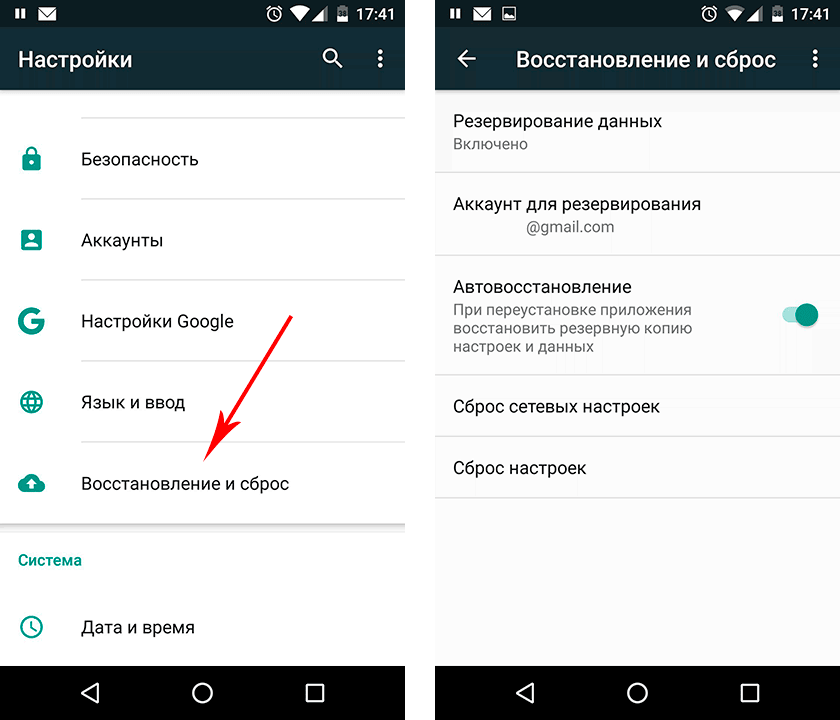 Я использую диспетчер файлов с неоднозначным названием (открывается в новой вкладке) (раньше это был Clean File Manager, если вы помните, что пробовали его), и я также знаю ES File Explorer (открывается в новой вкладке) и Astro File Manager (открывается в новой вкладке) есть функция, поэтому, если ваш любимый не имеет, вы можете просто выбрать один из них, чтобы проверить его.
Я использую диспетчер файлов с неоднозначным названием (открывается в новой вкладке) (раньше это был Clean File Manager, если вы помните, что пробовали его), и я также знаю ES File Explorer (открывается в новой вкладке) и Astro File Manager (открывается в новой вкладке) есть функция, поэтому, если ваш любимый не имеет, вы можете просто выбрать один из них, чтобы проверить его.
Подробнее: Лучшее приложение для управления файлами для Android
Если вы покопаетесь в части настроек инструментов, вы увидите запись для резервного копирования приложений. Разные файловые менеджеры могут использовать разную терминологию, но все они работают одинаково. Вы нажимаете на список, затем выбираете приложение в появившемся окне файла, а затем указываете приложению файлового менеджера, куда скопировать резервную копию. Это работает для любого приложения, которое вы загрузили и установили самостоятельно, независимо от того, откуда вы его загрузили.
Может не работать с предустановленными приложениями. Короткая версия заключается в том, что это зависит от того, в какую папку было установлено приложение и как оно было установлено. Если вы видите приложение в списке файлового менеджера, вы можете сделать его копию.
Короткая версия заключается в том, что это зависит от того, в какую папку было установлено приложение и как оно было установлено. Если вы видите приложение в списке файлового менеджера, вы можете сделать его копию.
Переустановка старого приложения
Это тоже очень просто. Просто откройте файловый менеджер (для этой части подойдет любой файловый менеджер) и коснитесь значка приложения. Откроется окно установщика и попросит вас включить неизвестные источники, если вы еще этого не сделали, поэтому вам нужно будет это сделать, а затем он установит его как обычно. Иногда вам нужно сначала удалить существующую версию (что сотрет ваши данные для приложения, поэтому подумайте о ее резервной копии), а затем установить с SD-карты или памяти телефона.
При этом нужно помнить несколько вещей:
- Не ждите поддержки от разработчиков. Вы должны использовать последнюю версию, если вам нужна помощь разработчиков.
- Некоторые сетевые функции могут быть нарушены.
 Обновление могло изменить способ взаимодействия приложения с облаком, поэтому все может работать не так, как раньше.
Обновление могло изменить способ взаимодействия приложения с облаком, поэтому все может работать не так, как раньше. - Вы не должны делиться этим. Даже бесплатные приложения обычно лицензируются для вас таким образом, что вы не можете делиться ими с кем-либо еще.
Надеюсь, вам не придется делать это очень часто, но когда вам нужно, здорово, что это так просто!
Вопросы?
Дайте нам знать в комментариях ниже или спросите Джерри на форумах!
Получите мгновенный доступ к последним новостям, самым горячим обзорам, выгодным предложениям и полезным советам
Свяжитесь со мной, чтобы сообщить о новостях и предложениях от других брендов Future Получайте электронные письма от нас от имени наших надежных партнеров или спонсоров Джерри — столяр-любитель и борец с тенистыми деревьями. Нет ничего, что он не мог бы разобрать, но много вещей, которые он не мог бы собрать заново. Вы обнаружите, что он пишет и высказывает свое громкое мнение на Android Central и иногда в Twitter.
Получите мгновенный доступ к последним новостям, самым горячим обзорам, выгодным предложениям и полезным советам
Благодарим вас за регистрацию в Android Central. Вскоре вы получите электронное письмо с подтверждением.
Возникла проблема. Пожалуйста, обновите страницу и повторите попытку.
Отправляя свою информацию, вы соглашаетесь с Условиями использования (открывается в новой вкладке) и Политикой конфиденциальности (открывается в новой вкладке) и вам исполнилось 16 лет.10 лучших приложений для резервного копирования Android и другие способы резервного копирования Android
Вы всегда должны создавать резервные копии своих файлов. Это одна из самых важных вещей, которые люди должны делать со своей электроникой. Вы никогда не знаете, когда что-то пойдет не так, и вы не хотите потерять свои вещи, когда такие события происходят. К счастью, существует множество способов резервного копирования ваших файлов и приложений на Android.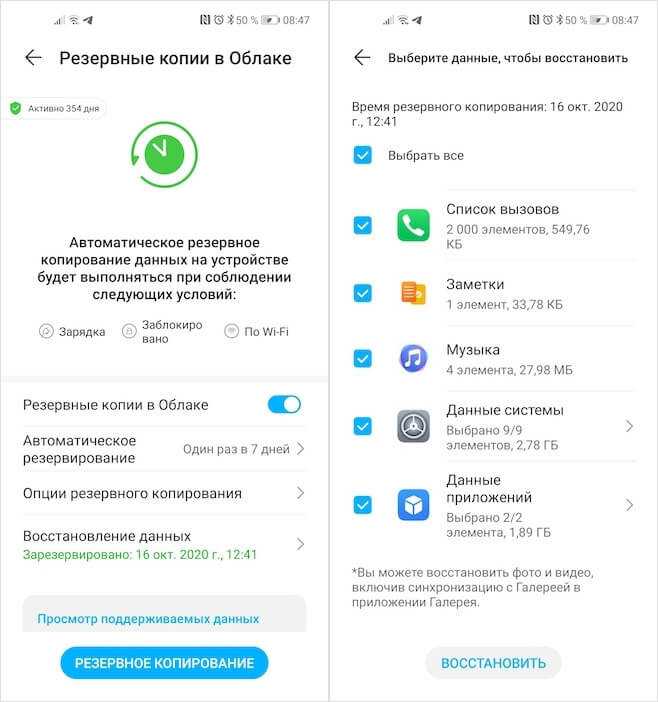 В этом списке мы рассмотрим лучшие приложения для резервного копирования Android. К сожалению, по мере того, как нативные инструменты становятся все более популярными, рынок приложений для этого становится немного слабее. Вообще говоря, если вы не являетесь пользователем root, лучшими вариантами обычно являются облачное хранилище и собственная резервная копия Google, но мы поговорим об этом более подробно ниже.
В этом списке мы рассмотрим лучшие приложения для резервного копирования Android. К сожалению, по мере того, как нативные инструменты становятся все более популярными, рынок приложений для этого становится немного слабее. Вообще говоря, если вы не являетесь пользователем root, лучшими вариантами обычно являются облачное хранилище и собственная резервная копия Google, но мы поговорим об этом более подробно ниже.
Лучшие приложения для резервного копирования для Android и других способов
- Amazon Photos
- Автосинхронизация по MetaCtrl
- Облачное резервное копирование G
- Миграция
- Импульсное СМС
- Синхронизация Resilio
- Solid Explorer
- Быстрое резервное копирование
- Резервное копирование Google
- Резервное копирование вручную
- Приложения для сохранения в облаке
Amazon Photos
Цена: бесплатно (с Prime) / 100 ГБ за 19 долларов.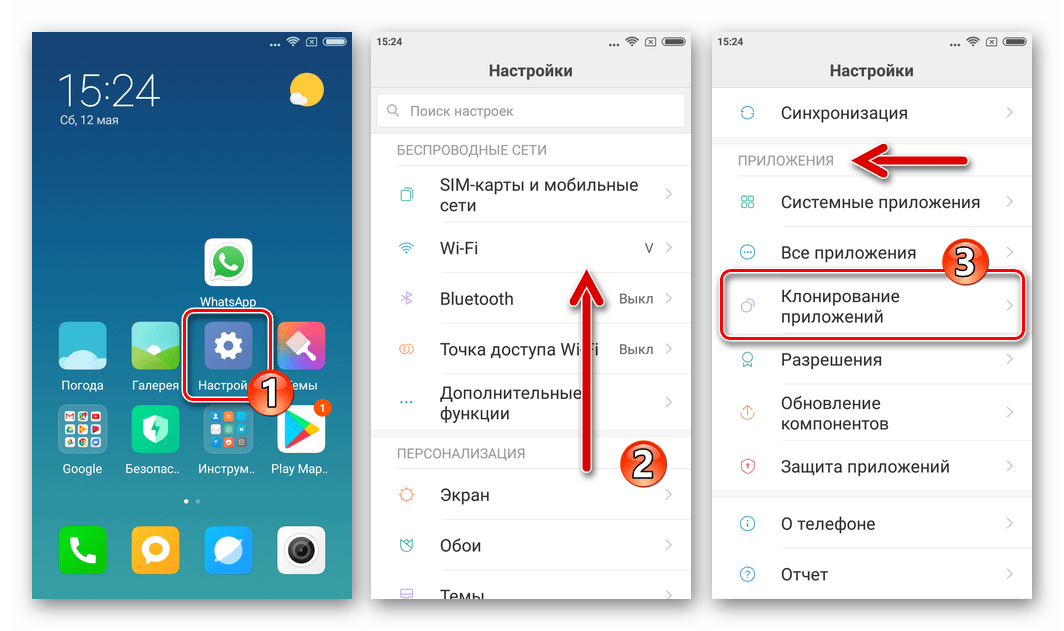 0,99 в год
0,99 в год
Amazon Photos — одно из лучших приложений для резервного копирования фотографий. Участники Amazon Prime получают бесплатные неограниченные резервные копии в полном разрешении для всех своих фотографий и дополнительные 5 ГБ для хранения видео. Мы рекомендуем подписчикам Prime сначала посмотреть здесь, а затем просто не позволяйте приложению загружать видео, чтобы не беспокоиться о превышении лимита данных. Для тех, кто платит, вы получаете 100 ГБ за 19,99 долларов в год, что по-прежнему очень хорошая сделка. Google Фото тоже хорош, если вы не возражаете платить за данные.
Что касается функций, Amazon Photos работает очень хорошо. Вы можете настроить его на автоматическое резервное копирование при зарядке телефона и только на резервное копирование через Wi-Fi, функции, которые очень удобны, если у вас ограниченный объем данных. Пользовательский интерфейс немного устарел, но с ним достаточно легко работать.
Autosync от MetaCtrl
Цена: Бесплатно / До 9,99 долларов США
Joe Hindy / Android Authority
Autosync — это серия приложений резервного копирования от MetaCtrl.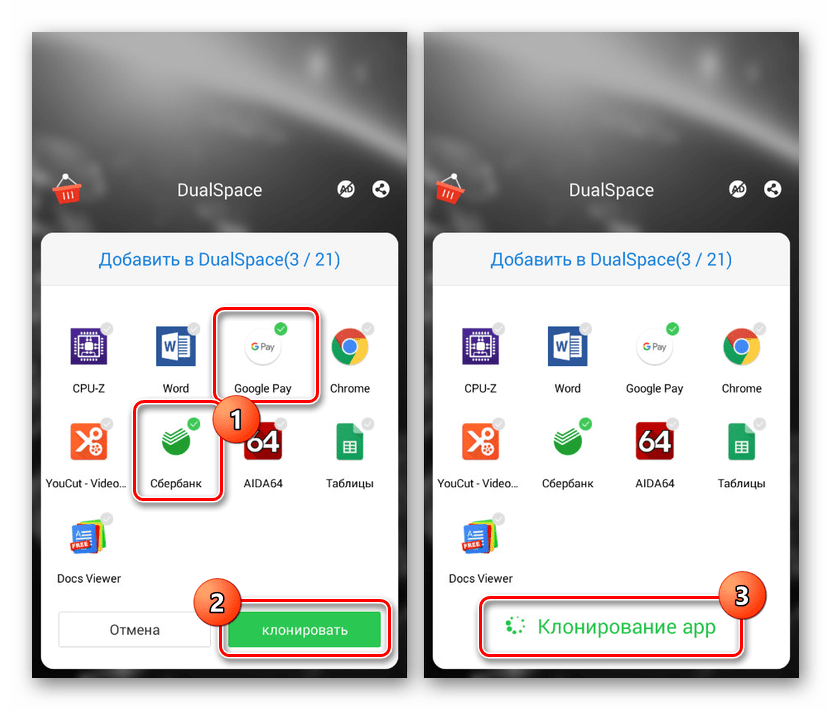 Они доступны для Dropbox, Google Drive, OneDrive, Box и MEGA в виде отдельных приложений. Каждый из них позволяет автоматически создавать резервные копии файлов. Файлы также синхронизируются в обе стороны. Таким образом, если вы загружаете что-то на Диск, Автосинхронизация для Google Диска помещает это на ваше устройство и наоборот. Пользователи могут выбирать интервалы синхронизации, типы файлов, которые отправляются в облако, и многое другое. Он также включает поддержку Tasker. Премиум-функции включают поддержку файлов размером более 10 МБ, поддержку синхронизации нескольких папок, настройку пароля, отсутствие рекламы и улучшенные параметры поддержки.
Они доступны для Dropbox, Google Drive, OneDrive, Box и MEGA в виде отдельных приложений. Каждый из них позволяет автоматически создавать резервные копии файлов. Файлы также синхронизируются в обе стороны. Таким образом, если вы загружаете что-то на Диск, Автосинхронизация для Google Диска помещает это на ваше устройство и наоборот. Пользователи могут выбирать интервалы синхронизации, типы файлов, которые отправляются в облако, и многое другое. Он также включает поддержку Tasker. Премиум-функции включают поддержку файлов размером более 10 МБ, поддержку синхронизации нескольких папок, настройку пароля, отсутствие рекламы и улучшенные параметры поддержки.
У разработчика также есть вариант «все-в-одном», который работает со всеми вышеупомянутыми службами, ссылка на который находится по кнопке ниже. Это прекрасный вариант «установил и забыл» с ручным управлением, если вы тоже предпочитаете это. Обучение занимает несколько минут, но в остальном это одно из лучших приложений для резервного копирования.
Бесплатное облачное хранилище: Какие провайдеры предлагают больше всего места?
Руководства
G Cloud Backup
Цена: Бесплатно / 3,99 долл. США в месяц
Joe Hindy / Android Authority
G Cloud — это вариант облачного хранилища, предназначенный специально для резервного копирования устройств. Он может автоматически или вручную создавать резервные копии ваших SMS-сообщений, контактов, фотографий, видео, музыки, документов, журналов вызовов и других различных файлов. В некоторых случаях он может даже сделать резервную копию ваших настроек. Вы можете настроить автоматическое резервное копирование для благоприятных обстоятельств, например, когда ваше устройство заряжается, а также подключено к Wi-Fi. Сервис дает вам 1 ГБ бесплатно, и вы можете получить больше бесплатного хранилища с помощью различных маленьких приколов в приложении. Он также может похвастаться $ 3,99 вариантов для неограниченного хранения. Это не похоже на Google Drive или OneDrive или что-то в этом роде. Это служба облачного хранения данных, предназначенная специально для резервного копирования материалов телефона, и это очень удобно. G Cloud не имеет никакого отношения к Google.
Это служба облачного хранения данных, предназначенная специально для резервного копирования материалов телефона, и это очень удобно. G Cloud не имеет никакого отношения к Google.
Migrate (только root)
Цена: Бесплатно
Migrate — удобный инструмент для пользователей root, которые прошивают много ПЗУ. Это в основном резервное копирование всего. Сюда входят приложения, данные приложений, настройки разрешений приложений, SMS-сообщения, журналы вызовов, контакты, настройки DPI экрана и даже параметры клавиатуры по умолчанию. Вы делаете резервную копию всего, и приложение создает ZIP-файл с возможностью прошивки. Вы прошиваете свое новое ПЗУ, а затем прошиваете ZIP, созданный Migrate. ПЗУ загружается, вы позволяете процессу восстановления завершиться, и все. Это все еще очень новое приложение с множеством мелких ошибок. В конце концов, он все еще находится в бета-версии. К счастью, единственные люди, которые могут его использовать, — это пользователи root, так что вы все знаете, для чего вы здесь. Это выгодно конкурирует с Titanium Backup, если мы говорим о строгом резервном копировании приложений и тому подобного.
Это выгодно конкурирует с Titanium Backup, если мы говорим о строгом резервном копировании приложений и тому подобного.
Pulse SMS
Цена: Бесплатно / 99,99 долл. США / 1,99 долл. США в месяц / 19,99 долл. США в год
Pulse SMS — это текстовое приложение, которое также создает резервные копии ваших текстовых сообщений. Облачная служба создает резервные копии всех ваших разговоров и восстанавливает их, когда вы входите в систему на новом устройстве. Кроме того, он поддерживает большинство других платформ в виде собственного приложения, например, для Windows, или веб-приложения для устройств iOS. Пользовательский интерфейс довольно приличный и настраиваемый. Помимо нескольких минут, необходимых для синхронизации ваших текстов, приложение обычно работает довольно хорошо.
Единственным недостатком является стоимость. Раньше это стоило намного меньше, но теперь стоит один платеж в размере 99,99 долларов США за пожизненный доступ, 1,99 долларов США в месяц. или $19,99 в год. Мы получаем стоимость, поскольку серверы дороги в эксплуатации, но когда-то это стоило 69,99 долларов, а несколько лет назад — 10,99 долларов, поэтому они немного выросли в цене. Тем не менее, это самый простой способ сделать резервную копию текстов, которые не привязаны к OEM-производителям, таким как Samsung.
или $19,99 в год. Мы получаем стоимость, поскольку серверы дороги в эксплуатации, но когда-то это стоило 69,99 долларов, а несколько лет назад — 10,99 долларов, поэтому они немного выросли в цене. Тем не менее, это самый простой способ сделать резервную копию текстов, которые не привязаны к OEM-производителям, таким как Samsung.
Resilio Sync
Цена: бесплатно / 30–50 долл. США / 29 долл. США в месяц (для бизнеса)
Resilio Sync — одно из наших любимых приложений для облачного хранения и одно из лучших приложений для резервного копирования. Он работает почти так же, как любой другой сервис облачного хранения. Однако вместо резервного копирования на какой-то таинственный сервер вы создаете резервную копию своих файлов на своем собственном компьютере. Настройка занимает некоторое время, потому что вам нужно соединить телефон и компьютер вместе, чтобы они могли синхронизироваться. В остальном он работает как любое другое приложение облачного хранилища.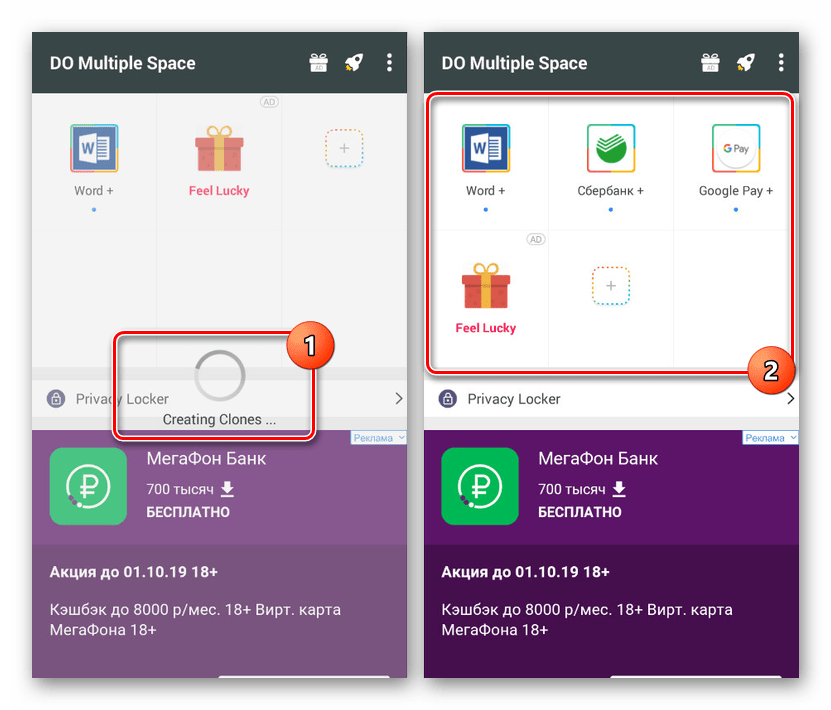 Вы делаете резервную копию своих файлов, и они появляются на вашем компьютере, где вы можете делать с ними все, что хотите. Файлы также зашифрованы для дополнительного уровня безопасности. Это отличный вариант для людей, которым нравится идея облачного хранилища, но которые не хотят, чтобы крупные компании хранили их личные данные. Бесплатная версия отлично подходит для основных целей. Вам может понадобиться профессиональная версия, если вы хотите больше контроля.
Вы делаете резервную копию своих файлов, и они появляются на вашем компьютере, где вы можете делать с ними все, что хотите. Файлы также зашифрованы для дополнительного уровня безопасности. Это отличный вариант для людей, которым нравится идея облачного хранилища, но которые не хотят, чтобы крупные компании хранили их личные данные. Бесплатная версия отлично подходит для основных целей. Вам может понадобиться профессиональная версия, если вы хотите больше контроля.
Solid Explorer
Цена: Бесплатная пробная версия / 2,99 долл. США
Solid Explorer — это файловый браузер с множеством функций для резервного копирования. Он поддерживает карты micro SD, а также различные службы облачного хранения. Таким образом, вы можете создавать резервные копии всех файлов в одном интерфейсе. Это не единственный файловый браузер с таким доступом, и мы также рекомендуем MiXplorer Silver и его поддержку облачного хранилища выше среднего. В любом случае процесс относительно прост. Вы входите, выбираете файлы, которые хотите сделать резервными копиями, а затем создаете их резервные копии либо на карту micro SD, либо в учетную запись облачного хранилища. Кроме того, Solid Explorer поддерживает FTP-серверы и другие формы резервного копирования данных в собственном облаке.
Вы входите, выбираете файлы, которые хотите сделать резервными копиями, а затем создаете их резервные копии либо на карту micro SD, либо в учетную запись облачного хранилища. Кроме того, Solid Explorer поддерживает FTP-серверы и другие формы резервного копирования данных в собственном облаке.
Swift Backup
Цена: бесплатно / до 7,99 долларов США
Swift Backup — одно из новейших приложений для резервного копирования Android в списке. Приложение поддерживает как рутированные, так и нерутированные устройства. Функции без полномочий root включают приложения, SMS (с экспериментальной поддержкой MMS), журналы вызовов и прикладные обои. Корневой доступ добавляет данные приложения, данные разрешений (полезно для пользователей Magisk) и конфигурации сети WiFi. Он использует облако для резервного копирования данных и включает поддержку Google Drive, Dropbox, ownCloud, Nextcloud, а также настраиваемых WebDAV и NAS. Премиум-версия добавляет такие вещи, как запланированное резервное копирование для таких вещей, как журналы вызовов и резервное копирование ярлыков значков запуска.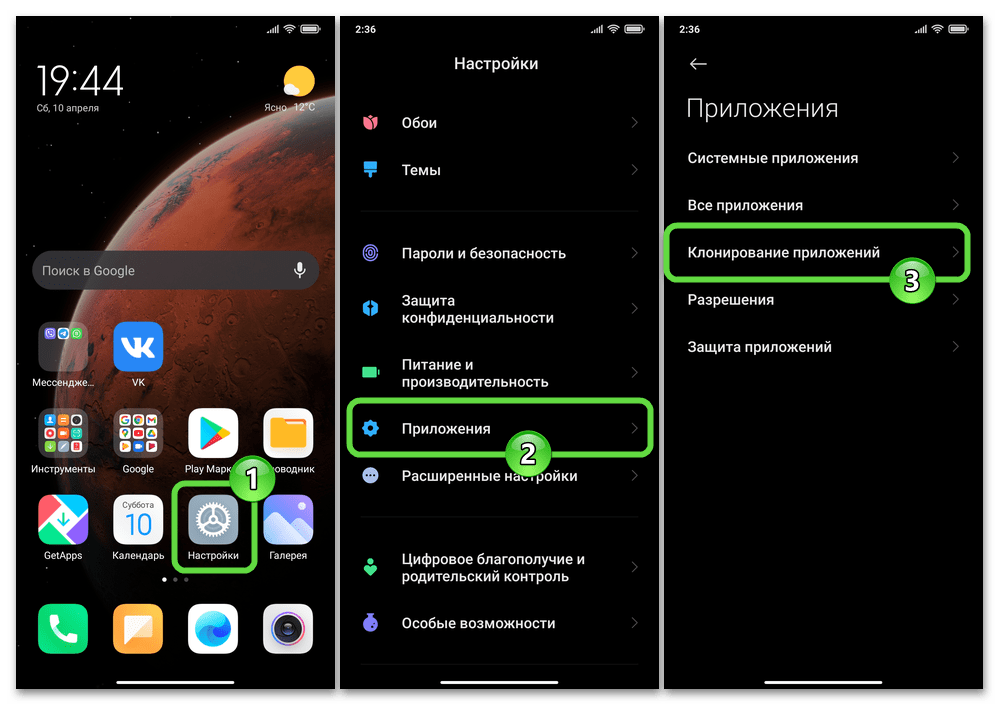 Для некоторых пользовательский интерфейс немного утомительный, но, тем не менее, это достойное приложение для резервного копирования.
Для некоторых пользовательский интерфейс немного утомительный, но, тем не менее, это достойное приложение для резервного копирования.
Другие способы резервного копирования данных
Существуют и другие способы резервного копирования различных частей вашего устройства. Обычно вы не увидите той глубины, которую вы видели бы в одном из перечисленных выше приложений, но с небольшой уборкой вы можете получить устройство, которое восстанавливает практически все в течение часа без помощи приложений резервного копирования. Мы кратко расскажем об этом, но наш собственный Джонатан Файст расскажет о них более подробно в своей серии статей о настройке Android.
Google Backup и OEM-приложения для резервного копирования
Цена: Бесплатно (обычно)
Joe Hindy / Android Authority
Android может сделать резервную копию всех ваших данных. Вы можете получить доступ к параметрам в меню настроек вашего устройства. Он может создавать резервные копии информации, такой как установленные вами приложения, некоторые системные настройки и многое другое. OEM-производители, такие как HTC, Samsung и LG, обычно также имеют предустановленные приложения для резервного копирования на своих устройствах. Вы можете легко сделать резервную копию своих контактов, SMS, паролей, истории звонков и других вещей. Сколько вы можете сделать резервную копию, во многом зависит от того, используете ли вы свою учетную запись Google или учетную запись OEM. Все они, как правило, бесплатны, уже установлены и обычно работают довольно хорошо.
OEM-производители, такие как HTC, Samsung и LG, обычно также имеют предустановленные приложения для резервного копирования на своих устройствах. Вы можете легко сделать резервную копию своих контактов, SMS, паролей, истории звонков и других вещей. Сколько вы можете сделать резервную копию, во многом зависит от того, используете ли вы свою учетную запись Google или учетную запись OEM. Все они, как правило, бесплатны, уже установлены и обычно работают довольно хорошо.
Резервное копирование вручную
Цена: Бесплатно / Некоторые приложения платные
Joe Hindy / Android Authority
Вы можете получить доступ к большинству файлов на вашем устройстве. Используя файловый менеджер (или подключив телефон к компьютеру в режиме MTP), вы получаете мгновенный доступ ко всей своей музыке (в папке «Музыка»), видео (в папке «Видео») и даже к своим фотографиям (в папке «Видео»). папку DCIM). Все эти файлы довольно легко переместить на компьютер для безопасного хранения при смене телефона. Вы также можете вернуться в облако (поделиться с приложением облачного хранилища по вашему выбору) и даже использовать карту Micro SD, если ваш телефон имеет расширяемое хранилище. Это утомительно, и все равно потребуется некоторое время, чтобы перенести все заново. Тем не менее, это надежное решение, и оно вообще не требует, чтобы ваши личные данные попадали в облако.
Вы также можете вернуться в облако (поделиться с приложением облачного хранилища по вашему выбору) и даже использовать карту Micro SD, если ваш телефон имеет расширяемое хранилище. Это утомительно, и все равно потребуется некоторое время, чтобы перенести все заново. Тем не менее, это надежное решение, и оно вообще не требует, чтобы ваши личные данные попадали в облако.
Сохранение в облаке
Цена: Бесплатно / Варьируется
Множество приложений имеют собственные функции облачной синхронизации. Многие браузеры, включая Google Chrome и Firefox, позволяют вам войти в учетную запись, где вы можете синхронизировать свою историю Интернета, закладки, логины и другие данные браузера. Такие приложения, как Pocket Casts, позволяют синхронизировать список подписки на подкасты. Некоторые приложения облачного хранилища, такие как Dropbox, Google Photos и Microsoft OneDrive, могут автоматически создавать резервные копии ваших фотографий. Многие игры имеют облачное сохранение через Facebook или Google Play Games.

 Сколько теперь это стоит в России
Сколько теперь это стоит в России
 Обновление могло изменить способ взаимодействия приложения с облаком, поэтому все может работать не так, как раньше.
Обновление могло изменить способ взаимодействия приложения с облаком, поэтому все может работать не так, как раньше.
Ваш комментарий будет первым